Mengkustomisasi koleksi aplikasi di portal Aplikasi Saya
Di portal Aplikasi Saya, aplikasi muncul dalam koleksi default dan koleksi aplikasi kustom Anda. Koleksi Aplikasi di Aplikasi Saya merupakan koleksi default yang berisi semua aplikasi yang telah ditetapkan untuk Anda, diurutkan menurut abjad.
Catatan: Jika Anda melihat kesalahan saat masuk dengan akun Microsoft pribadi, Anda masih bisa masuk dengan menggunakan nama domain untuk organisasi Anda (seperti contoso.com) atau ID Penyewa organisasi Anda dari administrator Anda dalam salah satu URL berikut ini:
- https://myapplications.microsoft.com?tenantId=your_domain_name
- https://myapplications.microsoft.com?tenant=your_tenant_ID
Membuat koleksi
-
Masuk ke portal Aplikasi Sayalalu masuk menggunakan akun kerja atau sekolah Anda.
-
Pilih

-
Pilih semua aplikasi yang ingin Anda sertakan dalam koleksi dan pilih Tambahkan untuk menambahkannya ke koleksi.
-
Anda dapat mengurutkan ulang atau menghapus aplikasi, atau memilih Tambahkan aplikasi untuk memilih lebih banyak aplikasi untuk koleksi.
-
Pilih Buat koleksi untuk menambahkan koleksi..
Kini Anda dapat melihat koleksi baru di Aplikasi Saya.
Edit koleksi
Anda dapat mengedit koleksi dan koleksi Aplikasi yang dibuat. Koleksi Aplikasi tidak bisa diganti namanya.
-
Masuk ke portal Aplikasi Saya lalu masuk menggunakan akun kerja atau sekolah Anda.
-
Temukan koleksi yang ingin Anda edit, buka menu koleksi, lalu pilih Edit. Di panel edit, Anda dapat menambahkan atau menghapus aplikasi, atau mengganti nama koleksi.
-
Pilih Simpan untuk menyimpan koleksi yang diedit.
Mengurutkan ulang aplikasi dalam koleksi
Di perangkat yang didukung, Anda dapat mengurutkan ulang aplikasi dengan menyeret dan menjatuhkannya, atau menyusun ulang aplikasi dalam daftar Edit .
-
Masuk ke portal Aplikasi Sayalalu masuk menggunakan akun kerja atau sekolah Anda.
-
Buka koleksi. Anda hanya dapat mengedit koleksi dan koleksi Aplikasi yang dibuat.
-
Pilih Edit.
-
Pesan aplikasi.
Atur ulang koleksi ke urutan default
Jika Anda sudah mengkustomisasi kumpulan Aplikasi namun tidak menyukai perubahannya, Anda bisa meresetnya kembali ke tampilan default. Ini memunculkan aplikasi apa pun yang telah disembunyikan dan meresetnya ke urutan alfabet. Anda tidak bisa membatalkan tindakan ini. Anda dapat mengatur ulang aplikasi yang ditampilkan ke urutan default di Aplikasi, tetapi tidak di koleksi aplikasi lainnya. Untuk mengatur ulang koleksi Aplikasi Anda ke pesanan default:
-
Buka koleksi Aplikasi.
-
Pilih chevron untuk membuka menu kumpulan.
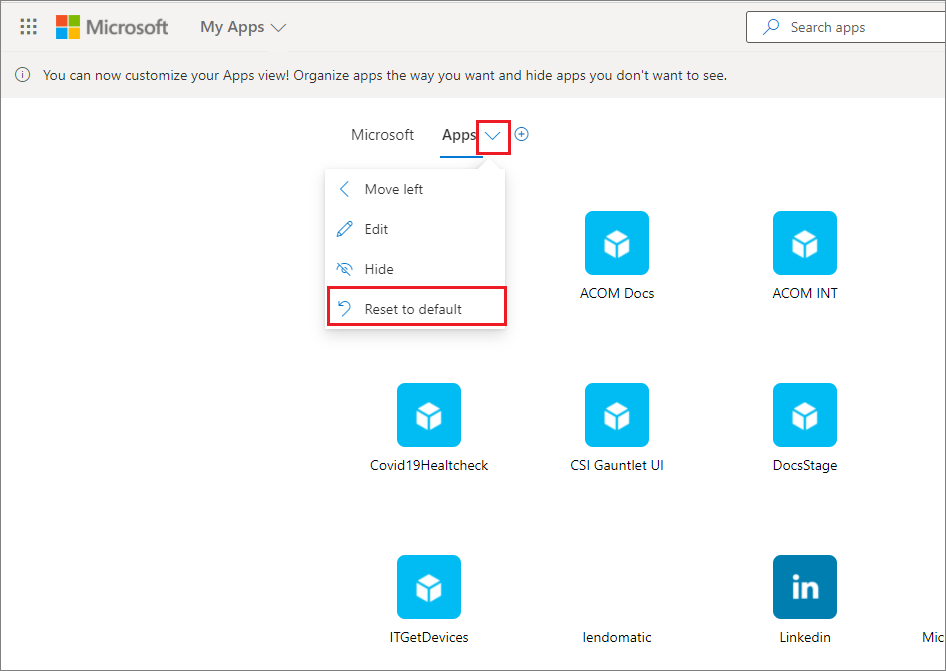
-
Pilih Atur ulang ke default.
-
Ketika dialog muncul, pilih Atur ulang.
Memperlihatkan aplikasi tersembunyi
Jika Anda telah menyembunyikan aplikasi dalam koleksi Aplikasi dan ingin membuatnya terlihat lagi, Anda dapat:
-
Masuk ke portal Aplikasi Sayalalu masuk menggunakan akun kerja atau sekolah Anda.
-
Buka koleksi Aplikasi.
-
Pilih Edit.
-
Pilih + Tambahkan aplikasi
-
Anda akan melihat daftar aplikasi yang telah disembunyikan. Pilih aplikasi yang ingin Anda tambahkan dan pilih tombol Tambahkan.
-
Pilih Simpan.
Menambahkan situs
Saat mengedit koleksi, selain menambahkan aplikasi yang telah ditetapkan untuk Anda oleh admin, Anda bisa menambahkan situs Anda sendiri. Untuk menambahkan situs, gunakan langkah-langkah berikut ini.
-
Masuk ke portal Aplikasi Saya lalu masuk menggunakan akun kerja atau sekolah Anda.
-
Buat koleksi atau pilih salah satu yang akan diedit.
-
Buka menu koleksi dan pilih Edit.
-
Pilih + Tambahkan situs.
-
Berikan informasi yang diperlukan:
-
Nama untuk situs Anda.
-
URL untuk situs Anda.
-
Secara opsional, pilih kumpulan lain yang Anda inginkan untuk menjadi bagian dari situs Anda.
-
-
Pilih Simpan. Situs Anda ditambahkan ke kumpulan.
Mengurutkan ulang koleksi
-
Masuk ke portal Aplikasi Sayalalu masuk menggunakan akun kerja atau sekolah Anda.
-
Buka menu halaman

-
Di panel Kelola koleksi , Anda dapat membuat, mengedit, menghapus, dan mengurutkan ulang koleksi akan muncul di Aplikasi Saya. Koleksi di bagian atas daftar akan menjadi koleksi default yang ditampilkan saat Anda membuka myapps.microsoft.com.
-
Saat Anda selesai mengelola kumpulan, tutup panel.
Menyembunyikan koleksi
Untuk menyembunyikan koleksi:
-
Masuk ke portal Aplikasi Sayalalu masuk menggunakan akun kerja atau sekolah Anda.
-
Buka menu halaman

-
Temukan koleksi yang ingin Anda sembunyikan, buka menu koleksi, lalu pilih Sembunyikan.
Memperlihatkan koleksi tersembunyi
Untuk membuat koleksi tersembunyi terlihat:
-
Masuk ke portal Aplikasi Sayalalu masuk menggunakan akun kerja atau sekolah Anda.
-
Buka menu halaman

-
Temukan koleksi yang ingin Anda edit, buka menu koleksi

Hapus koleksi
Anda hanya dapat menghapus koleksi yang Anda buat. Untuk menghapus koleksi:
-
Masuk ke portal Aplikasi Sayalalu masuk menggunakan akun kerja atau sekolah Anda.
-
Buka menu halaman

-
Di sini Anda akan melihat semua koleksi yang aksesnya Anda miliki, baik dibuat oleh Anda maupun admin. Temukan koleksi yang ingin Anda edit, buka menu koleksi , lalu pilih Hapus.










